Tous les courriels ne se valent pas en termes d’importance. Au lieu de subir des notifications à chaque réception, configurez Microsoft Outlook pour être averti uniquement lors de l’arrivée d’e-mails cruciaux, évitant ainsi d’être dérangé par des messages qui peuvent attendre votre consultation.
Si les alertes d’Outlook vous distraient, les désactiver est une solution simple. Mais comment faire lorsque vous avez absolument besoin d’être informé de l’arrivée d’un message de votre supérieur, d’un client ou d’une autre personne dont les communications sont prioritaires ?
Microsoft Outlook offre la possibilité de paramétrer des règles d’alerte personnalisées pour des adresses électroniques spécifiques ou des domaines entiers. Nous avons déjà abordé la notion de règles auparavant ; n’hésitez pas à consulter ces informations si vous n’avez jamais utilisé cette fonctionnalité.
Une règle d’alerte personnalisée, une fois mise en place, prévaut sur les paramètres d’alerte par défaut que vous avez définis. Ainsi, même si vous avez désactivé toutes les alertes dans Outlook, vous serez notifié si une règle le prévoit.
Mettre en place une règle pour un expéditeur précis
Pour créer une règle d’alerte spécifique à un expéditeur, ouvrez Outlook et repérez un e-mail de la personne concernée. Cliquez droit sur ce message et sélectionnez « Règles » puis « Créer une règle ».
Vous pouvez aussi sélectionner l’e-mail, puis, dans l’onglet « Accueil » du ruban, cliquer sur « Règles » puis « Créer une règle ».
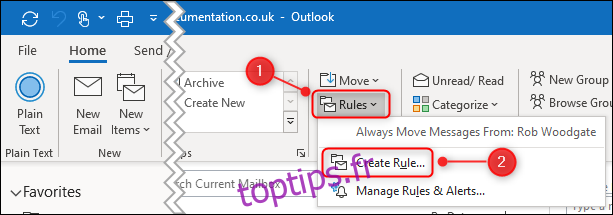
Cochez la case correspondant au nom de l’expéditeur, puis choisissez « Afficher dans la fenêtre d’alerte du nouvel élément » et/ou « Lire un son sélectionné ».
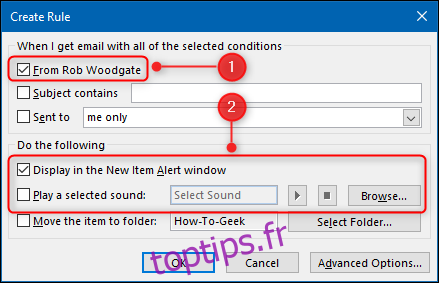
Si vous sélectionnez « Lire un son sélectionné », vous devrez indiquer le fichier son à utiliser. Puisque la plupart des utilisateurs ne disposent pas d’une collection de fichiers .wav sous la main, dirigez-vous vers C:WindowsMedia (ou /System/Library/Sounds/ si vous utilisez Outlook sur un Mac) et choisissez le son désiré. Vous pouvez utiliser le bouton de lecture de la fenêtre « Créer une règle » pour écouter le son avant de confirmer votre choix.
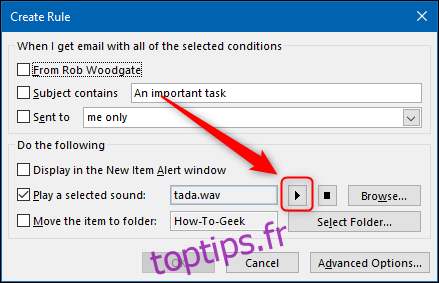
Cliquez sur « OK » dans la fenêtre « Créer une règle » pour valider et activer votre règle. Désormais, vous serez notifié à chaque réception d’un message provenant de cette adresse e-mail.
Établir une règle pour un domaine entier
Si vous désirez être alerté lors de la réception d’un e-mail provenant d’un domaine particulier, comme celui d’un client spécifique ou de votre domaine de messagerie personnel, vous devrez créer une règle de toutes pièces.
Dans l’onglet « Accueil », cliquez sur « Règles » puis « Gérer les règles et les alertes ».
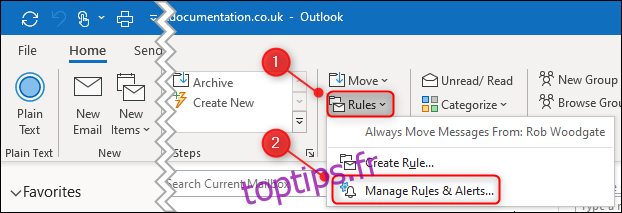
Dans la fenêtre « Règles et alertes », cliquez sur « Nouvelle règle ».

Sélectionnez « Appliquer la règle aux messages que je reçois » puis cliquez sur le bouton « Suivant ».
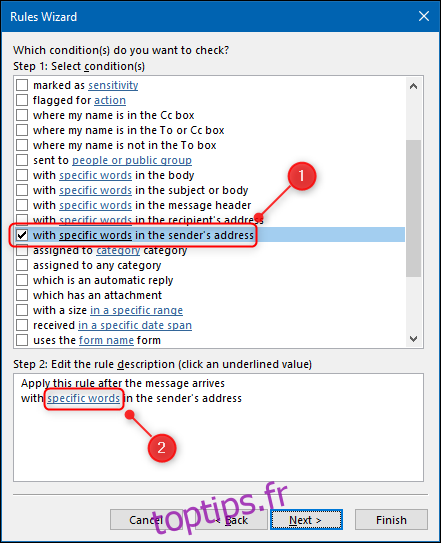
Faites défiler vers le bas, cochez « Avec des mots spécifiques dans l’adresse de l’expéditeur » puis cliquez sur « Mots spécifiques » souligné dans le panneau inférieur.
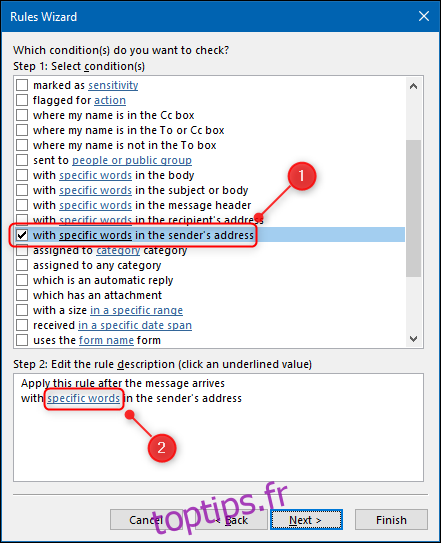
Indiquez le domaine pour lequel vous souhaitez une notification, cliquez sur « Ajouter » (vous pouvez ajouter plusieurs domaines), puis sur « OK ».
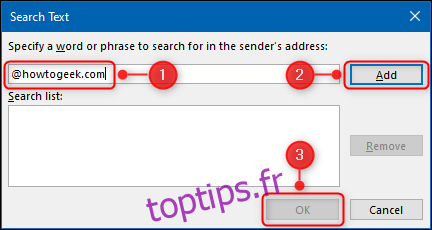
Le domaine figurera à la place de « Mots spécifiques ». Cliquez sur « Suivant ».
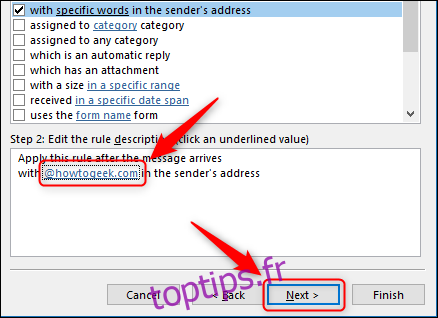
Choisissez maintenant si vous souhaitez une notification sonore, une alerte visuelle ou les deux. Si vous optez pour une notification sonore, cliquez sur « Un son » et sélectionnez le fichier audio désiré. Une fois cela fait, cliquez sur « Terminer ».
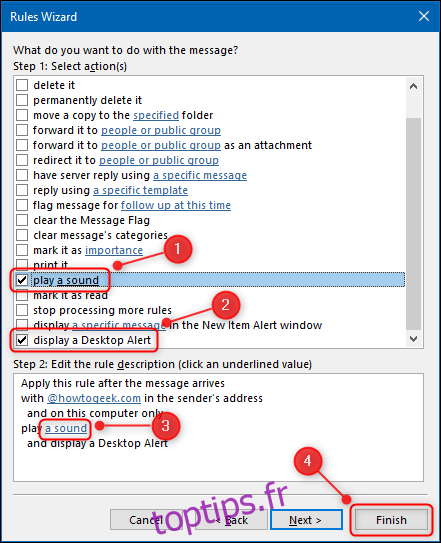
La règle apparaitra dans la liste « Règles et alertes ». Cliquez sur « Appliquer » pour l’activer.
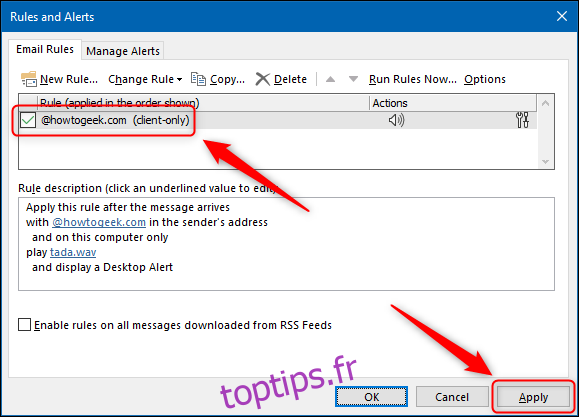
Désormais, à chaque arrivée d’un e-mail provenant de ce domaine, vous recevrez l’alerte que vous avez sélectionnée.